-- 1998年05月のシステム・アップデート・ノート |
| 1998.05.31 | Linux環境の復元(1) |
|
Linuxマシン(→arnhem)のハードディスクがへたってきたため、新しいハードディスクを調達して再インストールしました(→ 関連記事)。
あとのLinuxのインストールは順調でした。従来、このマシンではSlackware 3.3.0(カーネルはLinux 2.0.30)を使っていたのですが、これを機会に新しい Slackware 3.4.0 をインストールしました。
しかし、問題は以前の環境が復元できるかどうかです。なんせ、ハードディスクがへたって不良セクタがボロボロ出ていますから、どこまでファイルが拾えるかわかりません。
それ以外の環境の復元は、まだあまり手を付けていないのですがなんとかなりそうです。/etcの下が無傷で残っていたのが幸いでした。
さて、今晩中に復元作業は終わるだろうか。
ふと、気になってこのへたったハードディスクはいつ買ったのか調べてみました。
【参考資料】 ○Century ホームページ → http://www.century.co.jp/ |
| 1998.05.30 | Linuxマシンのハードディスクへたる |
|
インターネット接続用のバックアップ環境として使っている Linuxマシン(→arnhem)のハードディスクがへたってきました。ログを見るとI/Oエラーがぽろぽろ出ていて、かろうじて Linux は起動しますが、もうダメみたいです。
いつものことですが、秋葉原に行ったついでに色々と買い物もしてきました。
【参考資料】 ○Justy ホームページ → http://www.justy.co.jp/○Quaterdeck → http://www.quarterdeck.co.jp/○ウイニングラン・ソフトウェア → http://www.winningrun.co.jp/ |
| 1998.05.28 | IE 4.0 sp1 & MIFES for Windows 3.04アップデート |
|
Microsoftの『Internet Explorer 4.01 with Service Pack 1 for Windows 95 and Windows NT 4.0』(なげ〜。以下、IE とか IE 4.0 sp1とか表記)がちょい前に出たようなんで、ダウンロードしてインストールしました。
とにかく、数時間かけて(完全版)約 28Mバイトをダウンロードして、インストールしました。最近はTCO、トータルコストってのが重要みたいなことがよく言われていますが、Microsoftは本当にわかってんでしょうか…。ちょいとバグを修正するだけで、毎回毎回こんなことやる必要があるのかな。
従来の IE 4.0 にはWindows 95終了時にネットワークドライブが接続された状態にあるとハングアップするという有名な問題があったのですが、IE 4.0 sp1 にしたらこの問題は(うちでは)出なくなりました。僕の場合、これが直ることだけ期待していたので、まぁ目的は達成されました。
あと、MEGASOFTのテキストエディタ『MIFES for Windows Ver.3.0』の Ver.3.04 へのアップデード差分ファイルが出たようです。
とりあえず、これもダウンロードしておきました。
【参考資料】 ○Internet Explorer ホームページ → http://www.microsoft.com/ie_intl/ja/○MIFES for Windows アップデート → http://www.megasoft.co.jp/update/miw/index.html |
| 1998.05.24 | DVD-RAMドライブ ベンチマーク |
|
PanasonicのDVD-RAMドライブ LF-D100J の簡単なベンチマークテストをやってみました。
ベンチマークプログラムは橘家鶴蔵氏の asbench を使いました。
DVD-RAM LF-D100の512/1024バイトブロックの結果がないのは、DVD-RAMはセクタサイズが2048バイトだからです。
ベンチマークの結果を見ると、DVD-RAMは連続したデータの読み書きはけっこう速いことがわかります。しかし、ランダムのデータの読み書きは苦手のようです。おそらく、一般的なファイルの読み書きはDVD-RAMドライブよりも最近のMOドライブのほうが速く感じるかもしれません。
LF-D100には、DVD-RAM用のフォーマットユーティリティがついてきますが、論理フォーマットはFAT16かUDF(ユニバーサル・ディスク・フォーマット)を選択できます。
ベンチマークの結果を見る限りDVD-RAMドライブは大きなデータを連続して読み書きするほうが向いているようですので、その特性を生かすのならFAT16よりもUDFを使ったほうがいいように思えます。
ついでに書いておきますが自作のSCSIツール(→ SCDRV)によるDVD-RAM LF-D100 の情報は以下のようになっていました。
Capacity 1,218,959 Block size 2,048 DRP:Buffer full ratio 4/256 DRP:Buffer empty ratio 64/256 DRP:Bus inactive limit Limitless DRP:Disconnect limit time Limitless DRP:Connect time limit Limitless DRP:Maximum burst size 32,768 bytes DRP:Data trans. disconnect 0 CSH:Write cache Enable CSH:Read cache Enable CSH:Read data priority 0 CSH:Write data priority 0 CSH:Disable prefetch trans 0 CSH:Minimum prefetch 0 CSH:Maximum prefetch 0 CHS:Max. prefetch ceiling 0
DVD-RAM用のドライバをインストールしたら、MOの書き込みの調子がまた悪くなってしまいました。
オリンパス製の MOドライブで比較的容量の大きなキャッシュメモリを搭載しているモデルは、キャッシュに溜まったデータをMOに書き込むのに時間がかかり( SCSIリクエストの完了に時間がかかる)、これを Windows 95 が待ちきれずに SCSIリセットを発行してしまい書き込みが中断されてしまいます。結果、MOドライブがハングアップしたような状況になります。
このように原因ははっきりしているのですが、オリンパスがそのことを公開している様子がないので一部ではオリンパス製 MOドライブには欠陥がある、ようなことも言われているようです。
僕はこの問題を解決するのにとある SCSIカードに添付されていたドライバを組み込んで使っていました。これを組み込むことでオリンパス製 MOドライブを使ったときの問題は完全に解決でたきのですが、DVD-RAM用ドライバを組み込むとこれがキャンセルされてしまったのか、また問題の症状が出るようになってしまいました(メディアやヘッドの汚れという可能性もあるけど)。
ドライバのソースがあれば、SCSIのタイムアウトをちょいと長めにするだけで解決できるのに。
【参考資料】 ○Panasonic DVD-RAM & PD → http://www.panasonic.co.jp/dvdram/
|
| 1998.05.22 | DVD-RAMドライブ購入 & draken ハードディスク交換 |
|
Panasonic の DVD-RAMドライブ LF-D100J を購入しました。
今日はメインで使っているWindows NT マシン(→draken)のハードディスクを交換しました。
問題はこの後でした。
このハードディスク、元々は1番目がNTFSパーティション、2番目がFAT16パーティションとなっていました。最初はNTFSパーティションを容量が増えた分だけ大きくするという一番簡単な方法を選択しました。PartitionMagicを使って、パーティションサイズを変更したのですが、どうも2Gバイトよりも後ろにあるFAT16パーティションからはMS-DOSが起動しないようです。DOSが起動しないというのは、うちでは困る。
最後は結局、3番目のNTFSパーティションを作ることで解決しました。しかし、一番目のNTFSパーティションのサイズを調整するのにデータやアプリを移動したり、何度もPartitionMagicを使ってサイズを変更したりで、えらい時間がかかりました。
それでも、なんとか新しいハードディスクに環境を移し終え、無事稼動するようになりました。
【参考資料】 ○Panasonic → http://www.panasonic.co.jp/Panasonic DVD-RAM & PD → http://www.panasonic.co.jp/dvdram/○PowerQuest → http://www.powerquest.com/○ネットジャパン → http://www.netjapan.co.jp/ |
| 1998.05.18 | DR DOS 7.02/3.2G HDD/EZ-SCSI Pro V4.5J 購入 |
|
今日は秋葉原に寄ってきたのですけど、ついつい色々と買ってしまいました。
まずは先週、在庫切れで買えなかったCaldera の DR DOS 7.02 を入手できました(→ 関連記事)。
ハードディスクはQuantumの3.2GバイトIDEハードディスク(FB-TM3200AT)が安く出ていたので、思わず2台買ってしまいました。これで先週買ったOpenLinuxもインストールできます(→ 関連記事)。
【参考資料】 ○Caldera → http://www.caldera.com/○Quantum (japan) → http://www.quantum.co.jp/○Quantum (us) → http://www.quantum.com/○Adaptec (japan) → http://www.adaptec.co.jp/○Adaptec (us) → http://www.adaptec.com/ |
| 1998.05.12 | Caldera OpenLinux Base 1.2 & 4インチLCDモニタ購入 |
|
Caldera から発売されている OpenLinux Base 1.2 を購入してみました。
本当は Caldera の DR-DOS 7.0 も欲しかったのですが、こっちは在庫がなくて買えませんでした。
ついでに余計な買い物をしてしまいました。
写真では単なるディスプレイモニタに見えるかもしれませんが、4インチ液晶ディスプレイモニタです。右にある黒いには3.5インチフロッピィディスクで、ついでに17インチディスプレイモニタの上にのっけています。
これを何に使うのかと言われたら、何も考えていないのですが、おもしろそうなんで買ってみただけです。
パソコンのディスプレイモニタに上に置いて、TVにでもしようかなと思っているのですが、チューナーも調達しないといけないし。
【参考資料】 ○Caldera → http://www.caldera.com/ |
| 1998.05.06 | Norton AntiVirus ウイルス定義ファイル更新 |
|
うちでウイルス検索プログラムとして使っている SYMANTEC の『Norton AntiVirus 2.0』のウイルス定義ファイルを更新しました、
SYMANTECの製品は Live Update という機能でインターネットを使った自動アップデートが行えるのですが、何故か途中でエラーが出て更新できません。
最新の Norton AntiVirus 4.0 は Windows 95用、Windows NT Workstation用、Windows NT Server用とそれぞれ製品が別れています。Windows NT Server用は高いのでとても手が出ません。
Norton AntiVirus 2.0 の対応OSを確認するのをパッケージを見たら、ユーザー登録カードか入ったままでした。ユーザー登録してなかったのね。
【参考資料】 ○SYMANTEC → http://www.symantec.com/SYMANTEC (japan) → http://www.symantec.co.jp/Download updates → http://www.symantec.com/region/jp/sarcj/download.html |
| 1998.05.02 | XoftWare Xサーバーをインストール |
|
TurboLinux をインストールして X Window を使えるようになったので、ついでに Windowsマシンに X サーバーをインストールしました(→ 関連記事 1、関連記事 2)。
X サーバーはホストコンピュータからネットワークを介して X プログラム( X クライアントとも呼ぶ)を実行するためのインターフェースとなります。
サーバーというとファイルサーバーとかプリントサーバーみたいに、ユーザーのためにもくもくと仕事をしているコンピュータのようなイメージがありますが、X Window においてはユーザーが直接操作するコンピュータが X サーバーとなります。しかし、X クライアントのほうが、X サーバーから提供されている画面/キーボード/マウス等のサービスを使っているわけですから、クライアントとサーバーの関係からいえばそうなります。クライアントとサーバーの関係はユーザーが操作するかどうなんてこととは関係なく、サービスを要求する側がクライアント、サービスを提供する側がサーバーとなります。
X Window は元々は UNIX のためのウィンドウシステムですから、Linux が動いてるマシンは X サーバーにも X クライアントにもなれます。
実際には MS-Windows 上で X プログラムが動いてるわけではなく別のホストコンピュータ(うちの場合はLinuxマシン)で X プログラムが動いていて、その画面/キーボード/マウスのインターフェースとして MS-WIndows を使っている構図となります。でも、見かけ上は MS-Windows 上で X プログラムが動いてるように見えますけどね。
国際電気のwebページにあった『商品に関するよくある質問と回答 』によると、XoftWare は“ゾフトウェア”と発音するんだって。
【参考資料】 ○米ネットマネージ → http://www.netmanage.com/○ネットマネージ ジャパン → http://www.netmanage.co.jp/○国際電気 XoftWare 5.0 製品情報 → http://www.kokusaidenki.co.jp/semi/product/xoftware/index-j.html |
| 1998.05.01 | NetNews記事のアーカイブ & gcc-2.7.2.3の入れ替え |
|
毎月恒例のNetNews/NIFTY SERVEの記事/ログをアーカイブする日がやってきました。
先先月の1〜2月分の記事のアーカイブはえらい苦労しましたが、今回はツボがわかっていますからさくさくといきました(→ 関連記事)。
まずニュースサーバーマシンから作業用のマシンに nfs経由で記事を全部コピーして、 mkisofs コマンドで ISOイメージを作成、最後に Windows NT 3.51上で GEAR を使って ISOイメージを CD-R に焼きました。
僕はしらんかったのですけど、Slackware 3.4 に収録されている gcc はバグがあってコンパイルできないソースがあるのは有名だったようです。
gcc-2.7.2.3 のバイナリを ftp でダウンロードしてきて入れ替えたら、ちゃんと samba もコンパイルできるようになりました。
【参考資料】 ○mkisofs FTP site → ftp://tsx-11.mit.edu/pub/linux/packages/mkisofs/○mkisofs FTP site (mirror) → ftp://ftp.sra.co.jp/pub/os/linux/tsx-11/packages/mkisofs/ |
| 外部へのリンクはページ制作時のものです(後日、修正する場合もあります)。URL が変更されたりページが削除された場合はリンクが切れている可能性がありますがご了承ください。 |
 たぶん1998年上半期最大の買い物です。値段は特別高いってわけではないのですけど、新しいハードウェアとしての鮮度はピカイチです。昨年下半期の周辺機器No.1は100Base-TX対応スイッチングHUBかな。
たぶん1998年上半期最大の買い物です。値段は特別高いってわけではないのですけど、新しいハードウェアとしての鮮度はピカイチです。昨年下半期の周辺機器No.1は100Base-TX対応スイッチングHUBかな。
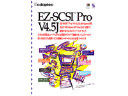 Adaptecの EZ-SCSI Pro V4.5J は、特価品で安く出ていたので、これも思わず買ってしまいました。
Adaptecの EZ-SCSI Pro V4.5J は、特価品で安く出ていたので、これも思わず買ってしまいました。
